我们在使用笔记本电脑的时候,偶尔会遇到一些问题,比如有的朋友遇到了笔记本失控自己乱点的情况,那么笔记本失控自己乱点怎么解决呢?一些朋友不知道解决方法,下面我们就一起
我们在使用笔记本电脑的时候,偶尔会遇到一些问题,比如有的朋友遇到了笔记本失控自己乱点的情况,那么笔记本失控自己乱点怎么解决呢?一些朋友不知道解决方法,下面我们就一起来看看笔记本win7失控自己乱点解决方法。
检查是不是驱动有问题,在设备管理器里,可以重新装一下驱动,也有可能是鼠标的指针存在失速问题,调一下鼠标的灵敏度,不行的话查看鼠标的USB接口是不是有损坏,鼠标底部有没有破损(尤其是发光的那里)。再不行的话就换个鼠标试试吧。
电脑鼠标不受控制乱点的解决方法:
1、在windows 7系统里,点击开始菜单。

2、点击“控制面板”,打开控制面板。
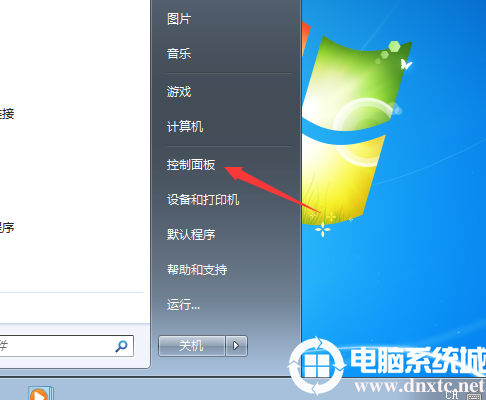
3、点击“查看设备和打印机”,打开设备和打印机。
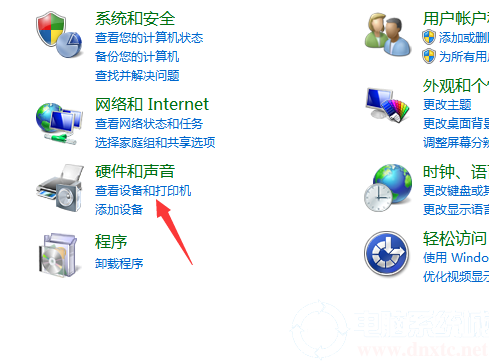
4、在“设备和打印机”中用鼠标右键单击“鼠标”选项里的“设置鼠标”。
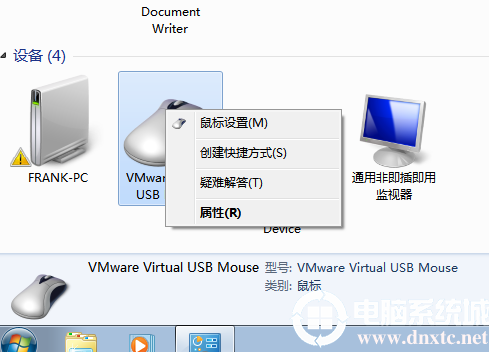
5、在“鼠标属性”中改变“鼠标双击”的速度,点击应用即可。
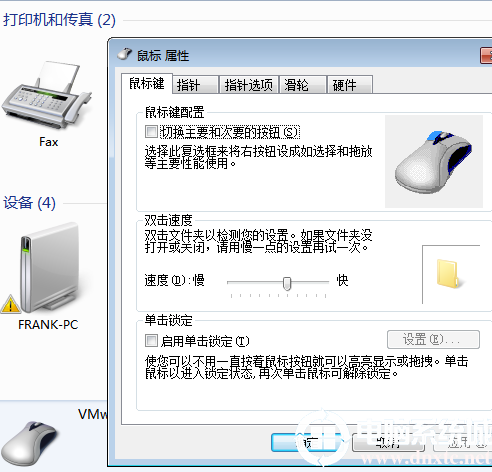
以上就是小编带来的笔记本win7系统失控自己乱点怎么解决的全部内容,希望可以提供帮助,想了解更多内容可以对自由互联进行关注!
